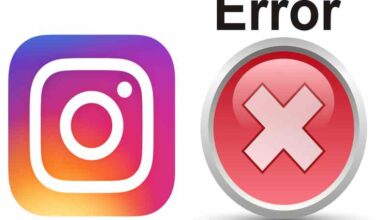كيفية حذف حساب البريد الإلكتروني الخاص بي على Yahoo! بالتأكيد
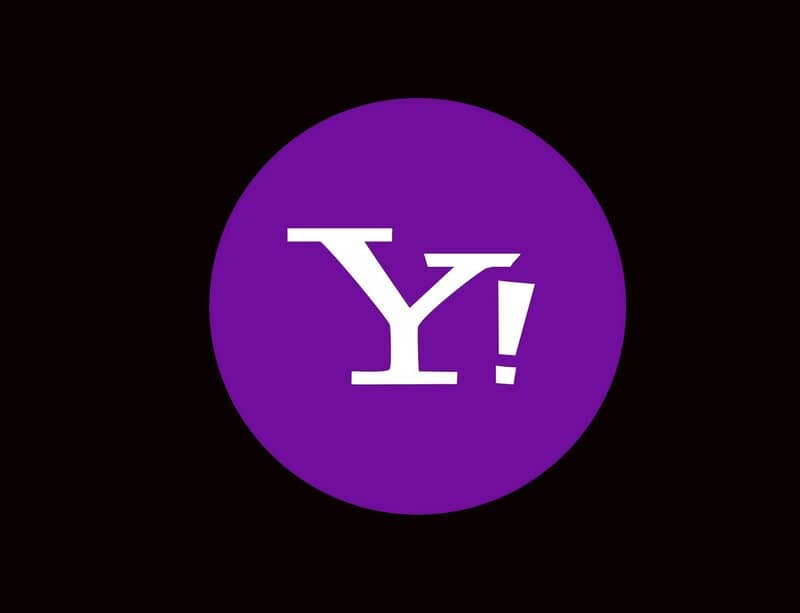
كانت حسابات البريد الإلكتروني في Yahoo هي الأكثر شعبية في ذلك الوقت، خاصة بسبب الحجم الكبير للتخزين الذي توفره من بين الخدمات الأخرى المثيرة للاهتمام. ومع ذلك، اليوم، أدت المنافسة التي يقدمها Gmail وOutlook إلى دفع العديد من المستخدمين إلى اتخاذ قرار بإغلاق حساباتهم على Yahoo!
الآن، إذا كنت أحد هؤلاء المستخدمين، فالخبر السار هو أن هذا الخيار موجود بالفعل وأفضل شيء هو أن الأمر لن يستغرق وقتًا طويلاً للقيام به . إنها مجرد خطوات قليلة وقد انتهيت. هيا بنا نبدأ!
خطوات حذف حسابي على ياهو!
للبدء، ما عليك فعله هو تسجيل الدخول إلى نفس الحساب الذي سنقوم بحذفه. يمكنك القيام بذلك بسهولة من صفحة yahoo.com . والشيء التالي هو إدخال العنوان https://login.yahoo.com/?done=https. بمجرد الوصول إلى هناك، يجب عليك التحقق من بياناتك، أي اسم المستخدم الخاص بك.
سيتم عرض شروط Yahoo لهذا الإجراء أدناه ، اقرأها بعناية قبل قبولها. من التفاصيل المهمة أنه في هذه الظروف تشرح Yahoo كيفية استرداد الحساب في حالة رغبتك في القيام بذلك.

لقد حان الوقت للتحقق من كلمة المرور الخاصة بك لإنهاء التحقق من أنه نفس الحساب. عند القيام بذلك، سيظهر رمز التحقق الذي يجب عليك كتابته في المربع. تم، لقد تم حذف حسابك.
الآن، من المهم جدًا أن تتذكر عدم إدخاله مرة أخرى لمدة 90 يومًا، وإلا ستقوم بتنشيطه مرة أخرى.
طريقة أخرى لحذف بريد ياهو!
هناك طريقة مختلفة لحذف بريد Yahoo الخاص بك وهي من العنوان الرسمي لهذه العملية . هناك، أول شيء عليك القيام به هو إدخال معلومات تسجيل الدخول إلى حسابك.
بعد ذلك، سيظهر في أسفل الشاشة زر مكتوب عليه ” متابعة حذف حسابي “، اضغط هناك لمواصلة العملية.
الآن يجب عليك إكمال الحقول المطلوبة، مثل عنوان البريد الإلكتروني الذي تريد حذفه. وأخيراً اضغط على ” نعم، قم بإنهاء هذا الحساب “. وبهذا تكون قد حذفت حساب بريدك الإلكتروني على Yahoo بشكل دائم.
كيفية إعادة تفعيل الحساب المحذوف؟
وفي حالة قررت أنك تريد استرداد حسابك ، كل ما عليك فعله هو الدخول إلى صفحة Yahoo الرسمية وإدخال بياناتك مرة أخرى كالمعتاد. وبطبيعة الحال، يجب عليك القيام بذلك قبل 30 يومًا، لأنه بعد ذلك سيتم حذف الحساب نهائيًا.
الآن، إذا قمت بالدخول قبل ذلك الوقت، فسيتم إلغاء عملية الحذف بأكملها تلقائيًا. يعد وقت السماح هذا جزءًا من السياسة الاحترازية للشركة، في حالة وجد المستخدم أنه من الضروري حذف الحساب مؤقتًا.
ربما تكون قد نسيت أيضًا حماية المعلومات القيمة المحفوظة في الحساب، مثل بعض رسائل البريد الإلكتروني المرسلة أو المستلمة التي قمت بحذفها وقد ترغب في استعادتها .
إنشاء حساب جديد على ياهو!
بمجرد حذف حساب Yahoo الخاص بك بالكامل، يمكنك إنشاء عنوان بريد إلكتروني مؤقت باستخدام منشئ البريد الإلكتروني. أو امنح Yahoo فرصة ثانية وقم بإنشاء حساب جديد .
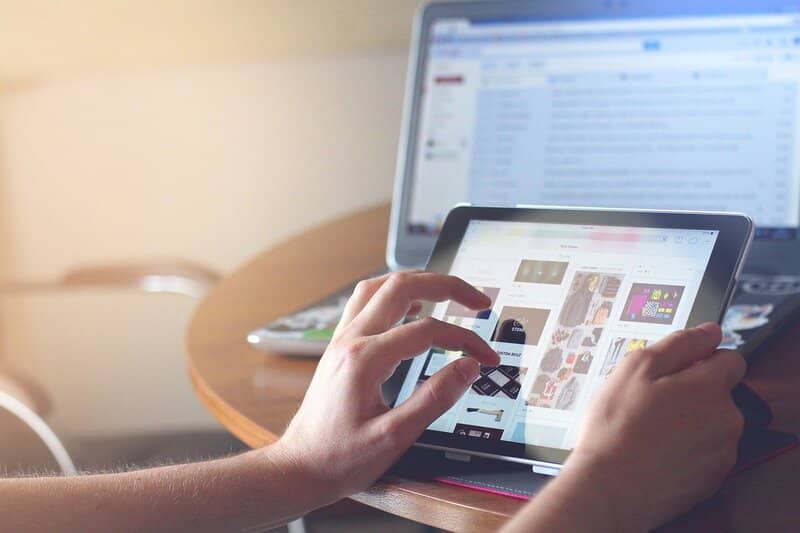
للبدء، انتقل إلى الصفحة الرئيسية لموقع Yahoo! في الجزء العلوي، حدد الزر الذي يحمل كلمة ” Enter “، ثم اضغط وستظهر شاشة لإدخال بياناتك.
انقر حيث يقول ” هل أنت جديد هنا؟” إنشاء حساب “. لكن سيظهر لك استبيان يجب عليك ملؤه. عند الانتهاء، حدد “إنشاء حساب”. يجب أن يظهر إشعار يشير إلى أنه تم إنشاء حسابك بنجاح.
بعد ذلك، مرة أخرى على صفحة Yahoo الرئيسية ، لكن حدد علامة التبويب في الجزء العلوي الأيمن ومن هناك يمكنك الدخول إلى حسابك. بمجرد حصولك على عنوان بريدك الإلكتروني الجديد، يمكنك وضعه على شبكات التواصل الاجتماعي الخاصة بك، مثل تغييره على Instagram.
التحقق من أمان بريدك الإلكتروني على Yahoo!
إذا قررت تجربة حساب بريدك الإلكتروني على Yahoo، فنوصيك بالتحقق من مستوى الأمان الخاص بحسابك . هذا الإجراء بسيط ولن يستغرق منك سوى بضع دقائق.
أولاً، قم بتسجيل الدخول إلى حساب البريد الإلكتروني الخاص بك كالمعتاد. لكن بمجرد الوصول إلى هناك، أدخل ملف التعريف الخاص بك، لكن حيث توجد بياناتك الشخصية. هناك، أدخل حيث تقول “جلسة أمان الحساب”. ستجد عدة أشكال للتحقق من الحساب ، مثل رقم هاتفك. حدد تلك التي تفضلها.